メニュー バー を作成することは、ソフトウェア開発において基本的なスキルであり、特にグラフィカルユーザーインターフェース (GUI) を作成する際に重要です。これは、ユーザーがインターフェースのレイアウトを変更することなく、プログラムのさまざまな機能にアクセスできるようにします。 Python でそのようなメニューバーを実装する方法を知りたいと思っていたなら、ここはまさに適した場所です。このガイドでは、簡単なドロップダウンメニュー付きのメニューバーを段階を追って作成する方法を示します。それでは、早速始めましょう!
主なポイント
- Python でメニューバーとドロップダウンメニューを作成するための基本概念を学びます。
- メニュー構造を実装するために Menu クラスを使用します。
- インタラクティブアプリケーションのためにメニュー項目にコマンド(関数)を追加します。
ステップ 1: 新しい Python プロジェクトを作成する
まず、新しいファイルを作成し、そこにメニューコードを書きます。「Menu.py」などと名付けたシンプルな Python ファイルを作成します。このファイルでメニューバーを定義します。
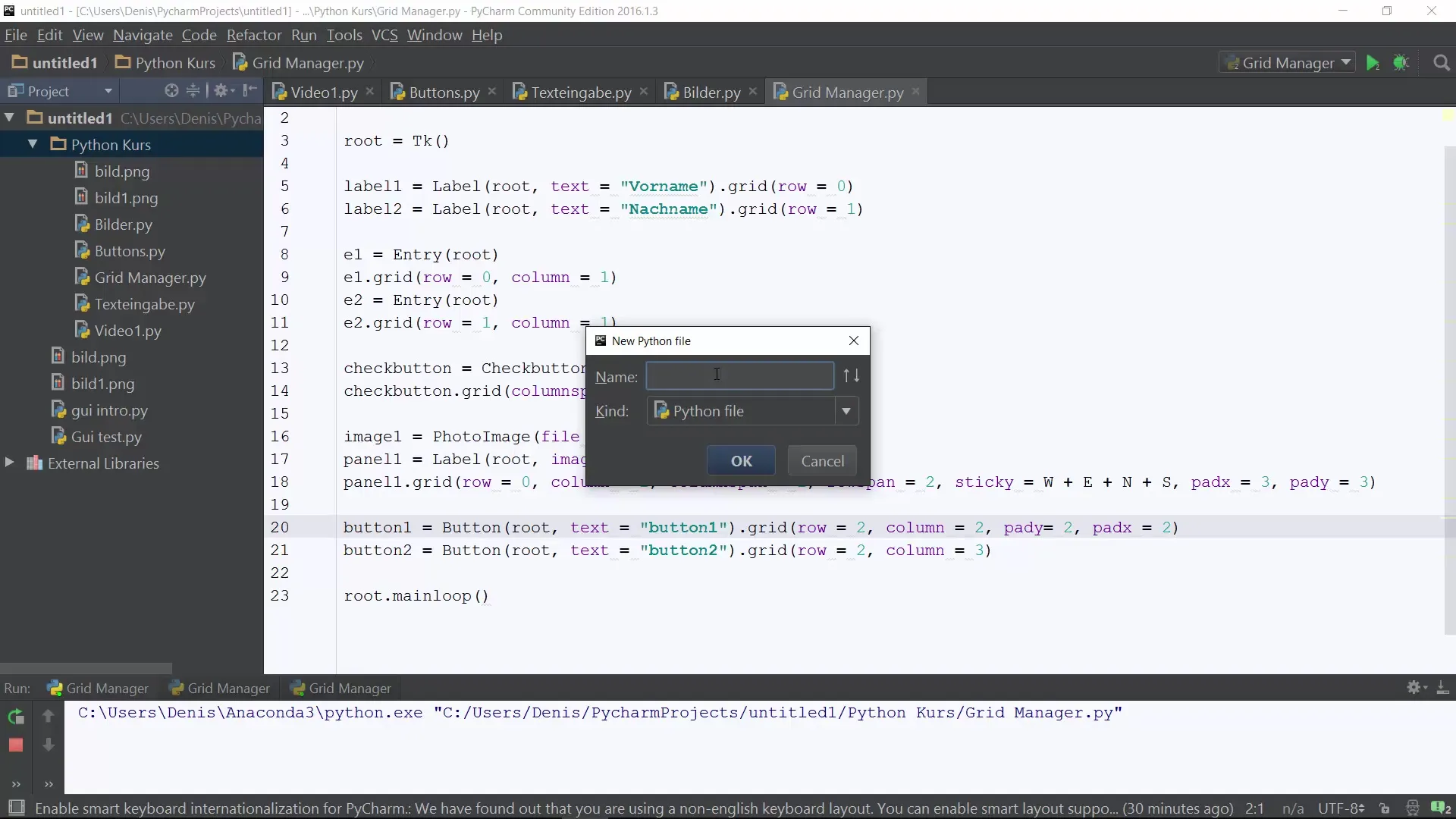
ステップ 2: ライブラリをインポートし、ウィンドウを初期化する
メニューバーを作成する前に、関連するライブラリをインポートすることが重要です。GUIウィンドウを作成するために Tkinter ライブラリを使用する必要があります。ファイルの最初に以下の行を追加して Tkinter をインポートし、メインウィンドウを初期化します。
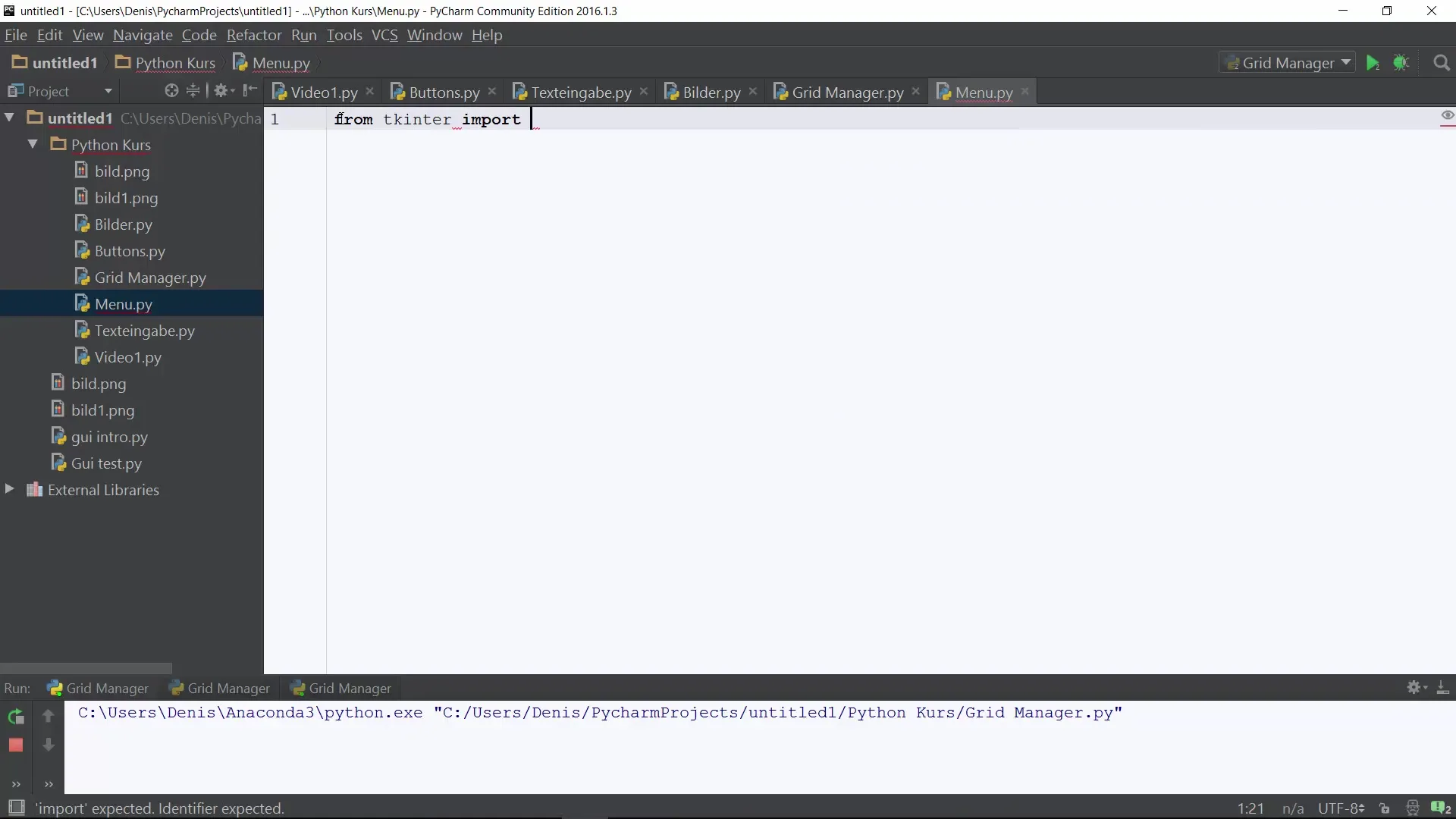
ステップ 3: メニューバーを作成する
今、メニューバー自体を作成する作業に入ります。Tkinter の Menu クラスを使用してメニュー構造を定義します。Menu オブジェクトを作成し、メインウィンドウに表示されるように構成します。
ステップ 4: サブメニューを追加する
使いやすいユーザーインターフェースを作成するために、サブメニューを追加する必要があります。これは、メインメニュー項目をクリックすることで表示されるカスケードメニューです。ユーザーがさまざまなファイル機能にアクセスできるファイルメニューを追加します。
ステップ 5: メニュー項目を追加する
ここでの興奮するポイントは、ファイルメニューに項目を追加することです。add_command メソッドを使用してそれぞれのメニュー項目を追加できます。メニュー項目がクリックされたときに呼び出される関数を定義することを忘れないでください。最初に、メニュー項目が選択されたことを表示するための出力というシンプルな関数を作成できます。
ステップ 6: セパレーターを挿入する
メニュー項目を視覚的に区切るために、セパレーターを使用できます。これにより、ユーザーインターフェースがより整理されます。さまざまな項目の間にセパレーターを追加して、メニューバーの構造を改善します。
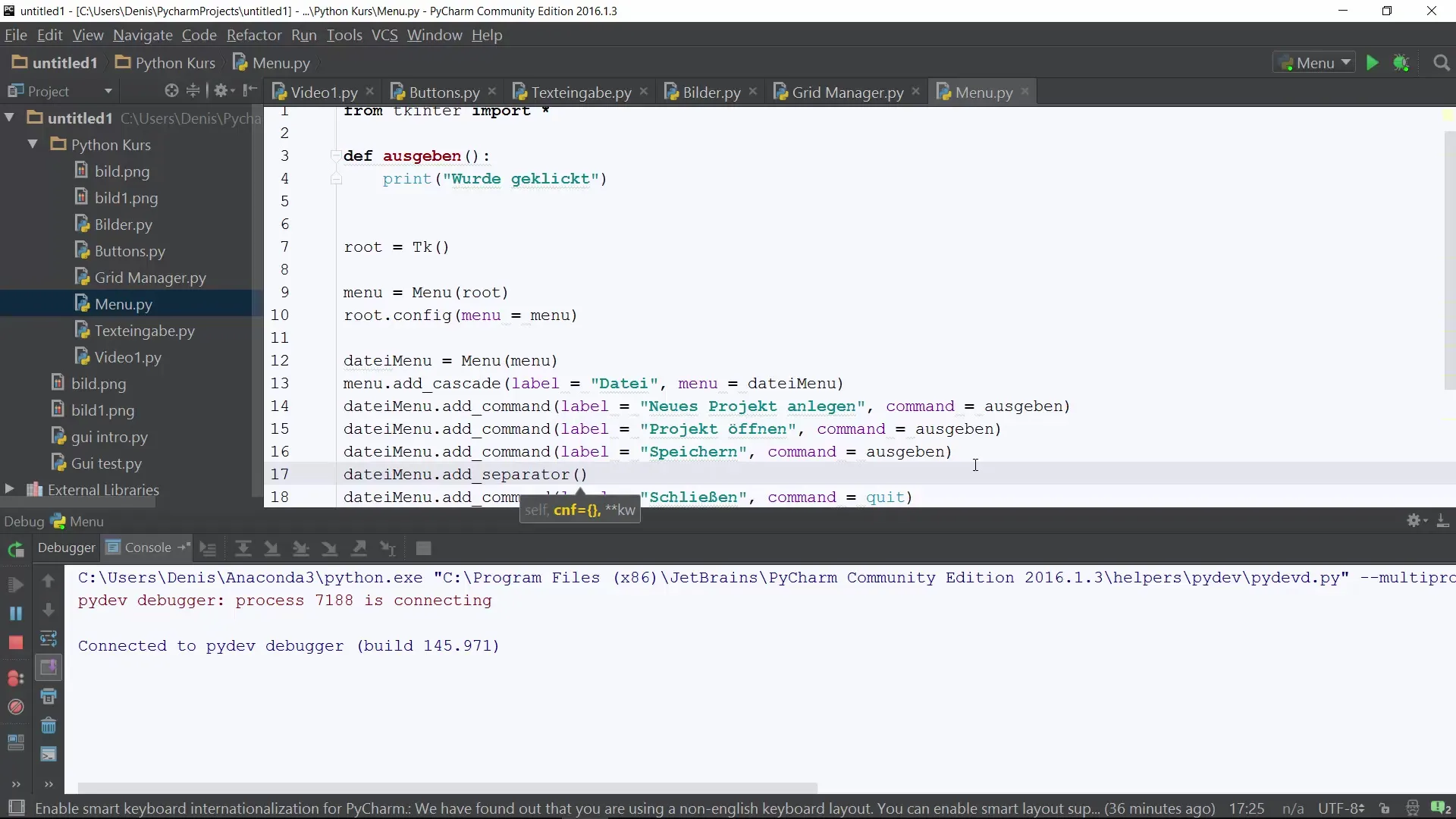
ステップ 7: さらにサブメニューを作成する
ファイルメニューに加えて、設定メニューなどの他のサブメニューも追加できます。このメニューには、「外観」や「基本設定」などのオプションを含めることができます。ファイルメニューと同様の手順を繰り返すことで実現できます。
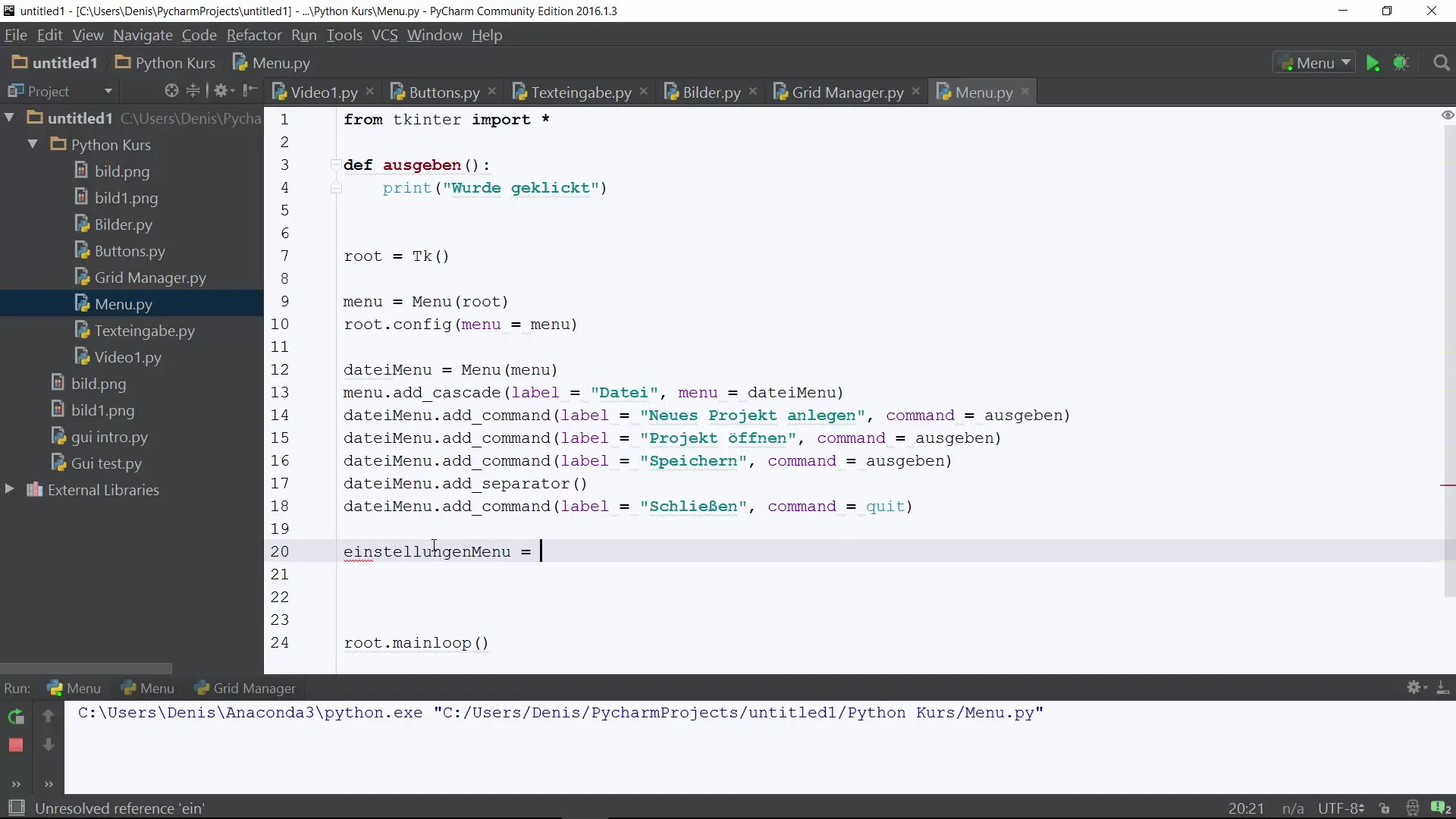
まとめ - Python でメニューバーとドロップダウンメニューを作成する
今日は、Tkinter を使用して Python でシンプルなメニューバーを作成する方法を学びました。メニューの作成に関する基本的な機能から、サブメニューやセパレーターの追加まで、使いやすく機能的なメニューを開発するためのツールを身につけました。これでプロジェクトをさらに発展させ、より複雑な機能を統合することができます。
よくある質問
プロジェクトに Tkinter をどうやってインポートしますか?スクリプトの最初に from tkinter import * という行を使用します。
複数のサブメニューを作成できますか?はい、Menu オブジェクトを適切に設定すれば、任意の数のサブメニューを作成できます。
メニュー項目の機能を拡張するにはどうすればよいですか?add_command ステートメントにバインドされた関数を自由に拡張して、複雑な操作を実行できます。


